Навигация
Добавить элемент курса — «Лекция»
1. Добавить элемент курса — «Лекция».
2. В открывшейся странице «Добавление лекции» нужно указать название лекции и при необходимости изменить настройки, выставленные по умолчанию.
Элемент Лекция позволяет построить подачу материала таким образом, что студент проходит обучение постепенно шаг за шагом, тема за темой. Переход от одного раздела к другому может осуществляться на основе результатов контрольных вопросов в конце каждой темы. Например, если студент, правильно ответил на вопросы изучаемой темы, то происходит переход к следующему разделу, если ответ не верен, то предлагается повторно пройти изучение текущей темы. Вопросы в конце каждой темы могут быть использованы для контроля усвоенных знаний, т.е. участник курса не имеет возможности просмотреть и проработать ошибки, либо иметь обучающий режим, в котором студентам предоставляется возможность просмотра и работы над ошибками. С помощью элемента Лекция можно создавать интерактивные электронные учебники, в которых студент сможет самостоятельно выбирать последовательность изучения материала, основываясь на изучении предыдущих тем. Например, на первой странице лекции дается содержание всех пунктов, которые требуют детального разъяснения в следующих темах и студент самостоятельно выбирает порядок изучения перечисленных пунктов.
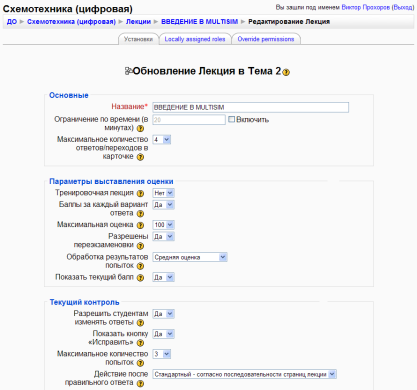
Рисунок 2.16 – Создание элемента Лекция. Основные настройки
Введем в поле Название: «Введение в Multisim».
Не будем ограничивать лекцию по времени, а «Максимальное количество ответов в карточке» установим равным 2.
Чтобы каждый кадр лекции смотрелся хорошо, в «Форматировании урока» установите:
· «Слайд-шоу» — «Да»;
· «Показывать слева список страниц» — «Да»;
· ширину, высоту слайда и цвет фона установите по собственному усмотрению.
Остальные параметры Лекции пока оставим без изменений. Нажмите кнопку «Save and display».
2.8 Создание лекцииДля изучения возможностей и способов эффективного использования элемента Лекция рассмотрим структуру данного элемента.
Элемент Лекция состоит из некоторого количества кластеров. В каждом кластере имеются карточки и тестовые задания. Под кластером понимается одна из глав лекции. Карточки представляют собой отдельные разделы в главе. Внутри кластера можно переходить от одной карточки-раздела к другим. В конце кластера или в конце карточки-раздела помещается тестовое задание. Если тестовое задание выполнено правильно, то студент получает доступ к следующему кластеру или к следующей карточке-разделу. Если тестовое задание выполнено не правильно или не набрано определенное количество баллов, то студент автоматически возвращается в начало кластера или к началу карточки-раздела.
Например, на рисунке 2.17 изображена лекция, которая состоит из трех кластеров. В первом кластере содержится три карточки, между которыми есть кнопки перехода, и одно тестовое задание. Во втором и третьем кластере по две карточки. В конце каждого кластера имеется тестовое задание и переходы в зависимости от результатов выполнения задания. При создании лекции можно обойтись без кластеров, а применять только карточки-разделы и тестовые задания. Кластеры введены исключительно для удобства структурирования материалов лекции.
Лекция может быть организована как набор некоторого количества карточек, которые называют еще флеш-карточками.
Каждая карточка содержит изучаемый материал или страницу с вопросами. Карточки демонстрируются студентам в произвольном порядке, т.е. у элемента Лекция не будет явного четкого начала и окончания. Изучив и выполнив определенное заданное при настройке количество флеш-карточек, лекция считается завершенной и студент получает оценку.
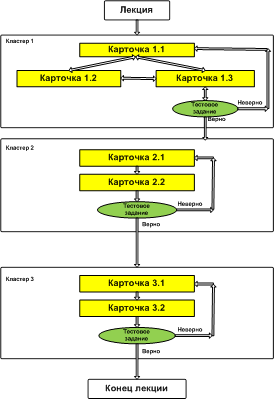
Рисунок 2.17 – Структура элемента Лекция
Элемент Лекция возможно потребует большего времени на разработку, чем другие виды ресурсов и элементов курса, но обеспечит динамичность и интерактивность, а значит интерес студента к обучающему курсу и эффективность дистанционных занятий.

Рисунок 2.18 – Страница редактирования лекции
В лекцию можно добавить:
· Кластер (используется для дополнительных вопросов);
· Карточку-рубрикатор (используется для создания разделов в лекции);
· Страницу с вопросами.
2.8.1 Внесение изменений в текст лекцииМожно редактировать страницы созданной лекции. Для этого:
1. Открыть лекцию
2. Войти в режим редактирования (вкладка «Редактировать»)
3. Нажать кнопку редактирования, расположенную в заголовке нужной страницы.

Рисунок 2.19 – Модуль лекции

Рисунок 2.20 – Вкладка просмотра лекции
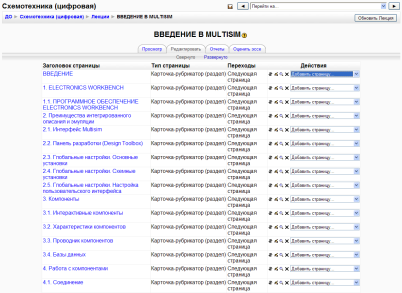
Рисунок 2.21 – Вкладка редактирования лекции
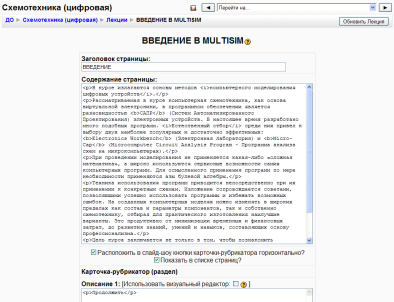
Рисунок 2.22 – Элемент Лекция. Окно карточки-рубрикатора (раздела)
2.8.2 Изменение настроек лекции1. Откройте главную страницу курса и войдите в режим редактирования (кнопка «Редактировать»)
2. Рядом с названием лекции появится кнопка редактирования, нажатие на которую открывает страницу, содержащую настройки лекции.

Рисунок 2.23 –
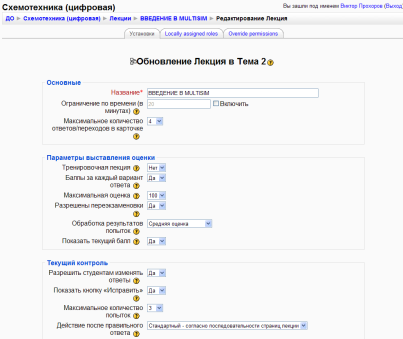
Рисунок 2.24 – Элемент Лекция. Редактирование настроек лекции
2.9 Добавление ссылки на веб-страницуВ секции 2 нашего курса мы создали интерактивную лекцию. Добавим в эту секцию дополнительные материалы к лекции.
Добавим ссылку на веб-страницу, содержащую информацию о программе Multisim на сайте разработчика:
Похожие работы
... тестирования; модель должна иметь привлекательный вид Однако главной задачей проектирования было создание модели коммуникативного класса для проведения дистанционного обучения, имеющую правильный педагогический дизайн и основанную на современных информационных технологиях. 1.2 Средство разработки модели В настоящее время информационные технологии внедряются во всё новые и новые области ...
... , что абсолютное большинство людей способны эффективно обучаться электронным способом, естественно при условии наличия адекватного учебного контента (содержания курсов). Разработка системы дистанционного обучения для НИПК даст ощутимый экономический и социальный эффект в деятельности организации. Эффективность в общем виде рассматривается как основная характеристика функционирования системы ...
... (текстовый или HTML). Этот параметр позволит продублировать ваши входящие сообщения на ваш электронный почтовый ящик, если вы не подключены к системе дистанционного обучения. 2.3.3.2 Форумы Форумы в системе дистанционного обучения MOODLE предоставляют возможность преподавателям задавать темы для обсуждения или участники самостоятельно создают темы, и каждый участник курса может участвовать в ...
... широкий спектр возможностей для построения тестов различного рода. Для эффективного использования этих возможностей следует детально остановиться на исследовании возможностей и особенностей проектирования, создания и использования компьютерного тестирования в системе дистанционного обучения Moodle. 2. Анализ особенностей проектирования компьютерных тестов в системе дистанционного обучения ...
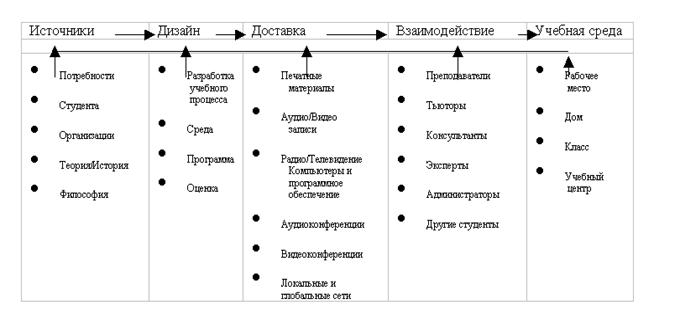
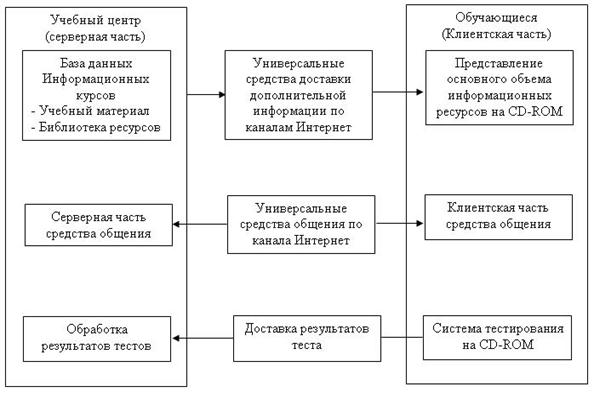
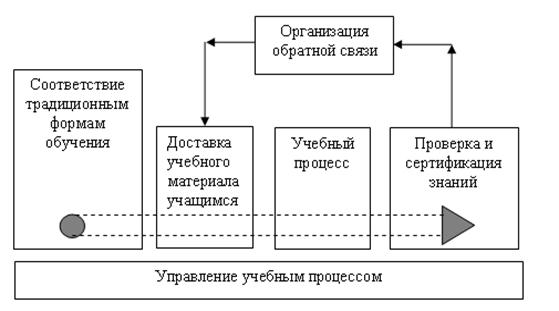
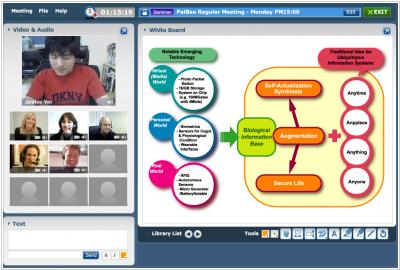
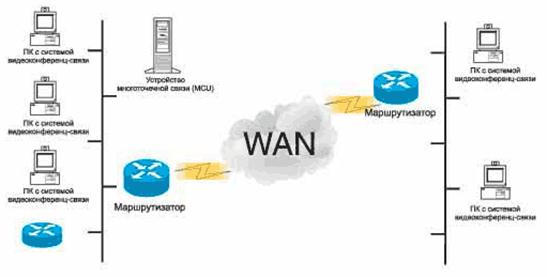
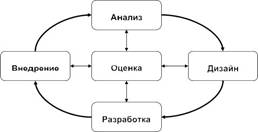
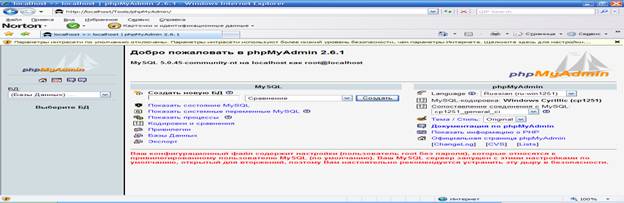

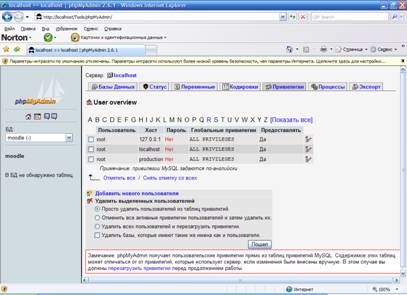
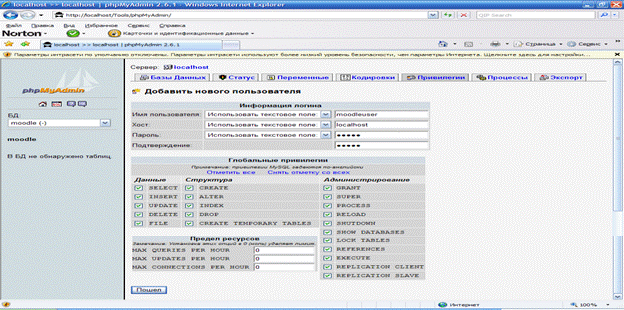
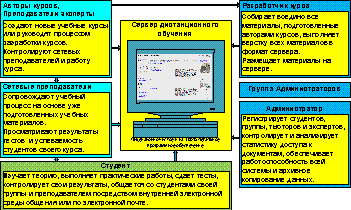
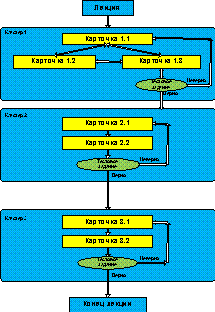
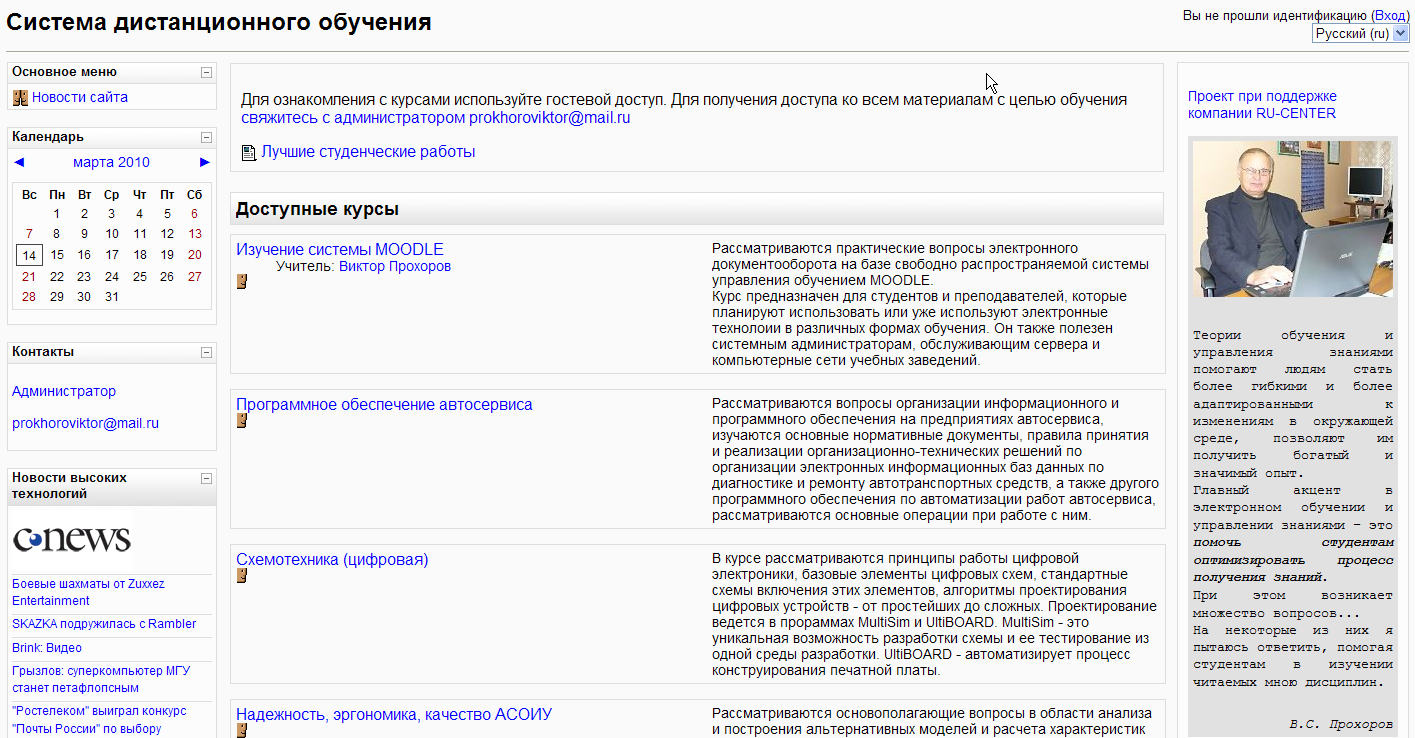
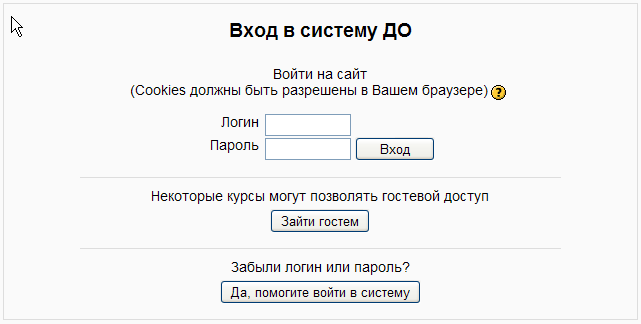
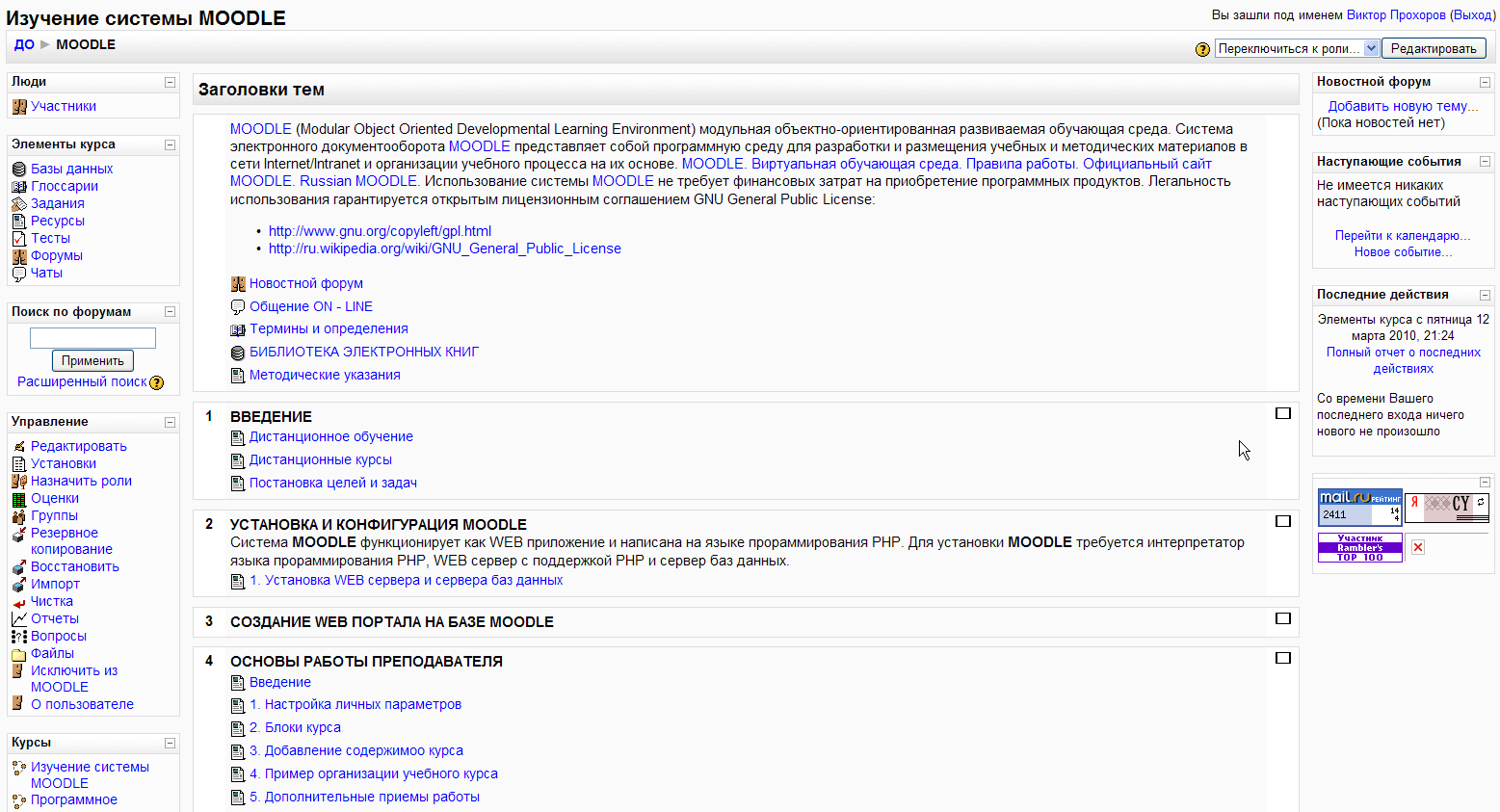
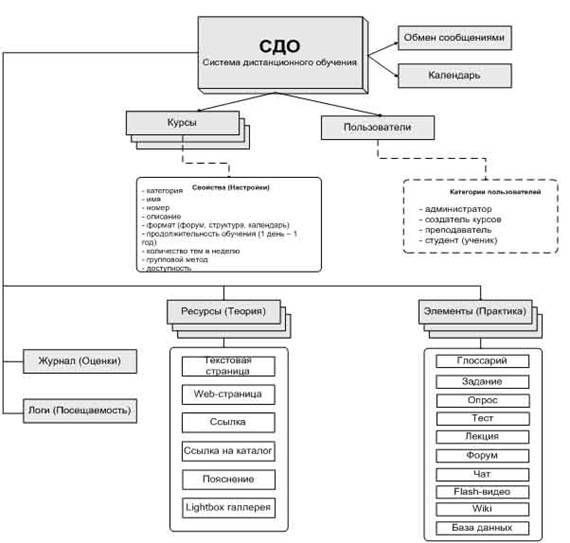
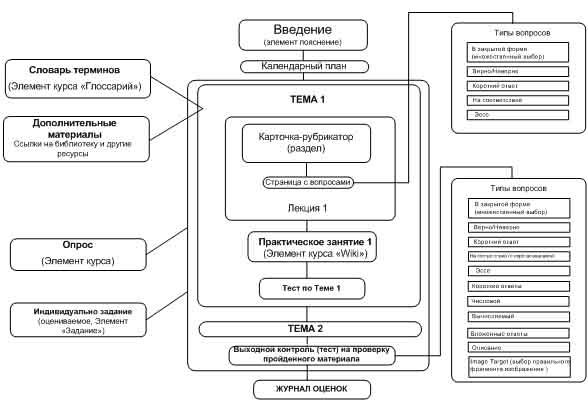
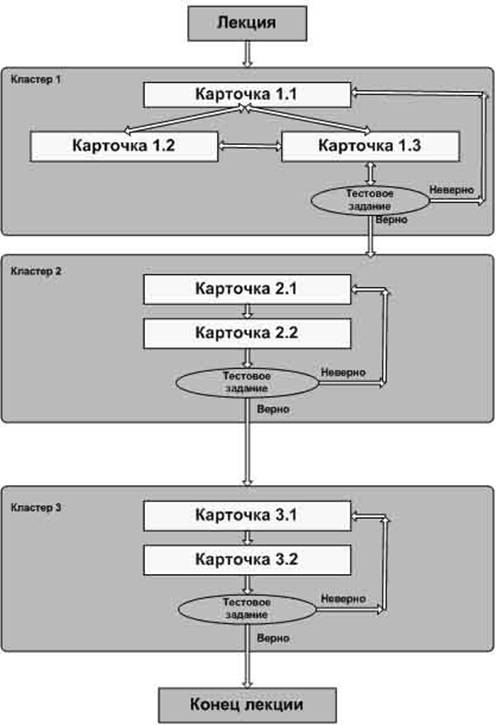

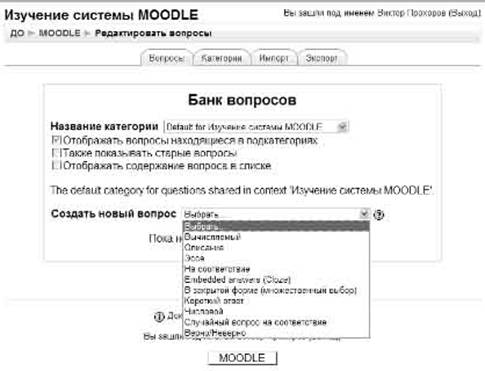
0 комментариев